Olá.. Hoje vou mostrar como instalar e configurar o IIS em seu computador. Lembrando que o IIS 7.0 só está disponível nas versões do Windows XP Prof., Vista business, Ultimate e Windows 7 Business e Ultimate.
Estou usando o Windows Vista Ultimate neste tutorial.
Para instalar o IIS em seu computador siga os seguintes passos:
1° Passo – Acesse o painel de controle, Programas e recursos.
2° Passo – Clique em Ativar, Desativar recursos do Windows. (imagem 1)
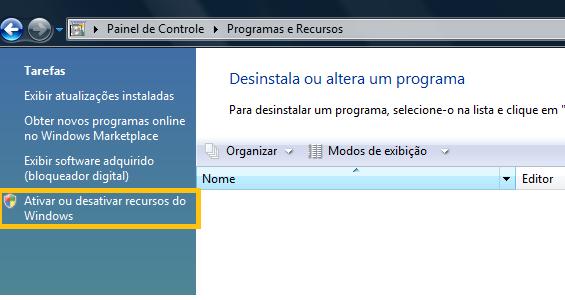
3° Passo – Marque a opção Serviços de Informações da Internet. (imagem 2)
Certifique de que as funcionalidades desejadas estão marcadas, como ASP, ASP.NET…etc…
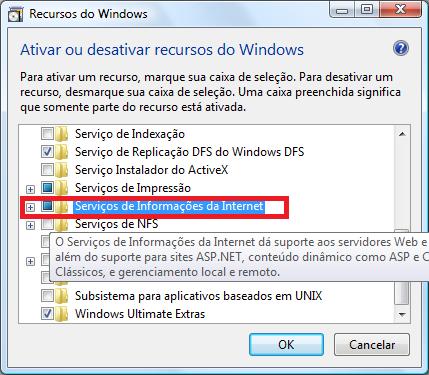
Clique em Ok e aguarde a finalização da instalação.

Agora faça o seguinte teste.
Abra o browser e acesse http://localhost, ou http://127.0.0.1, deverá aparecer o logo do iis. (imagem 4)
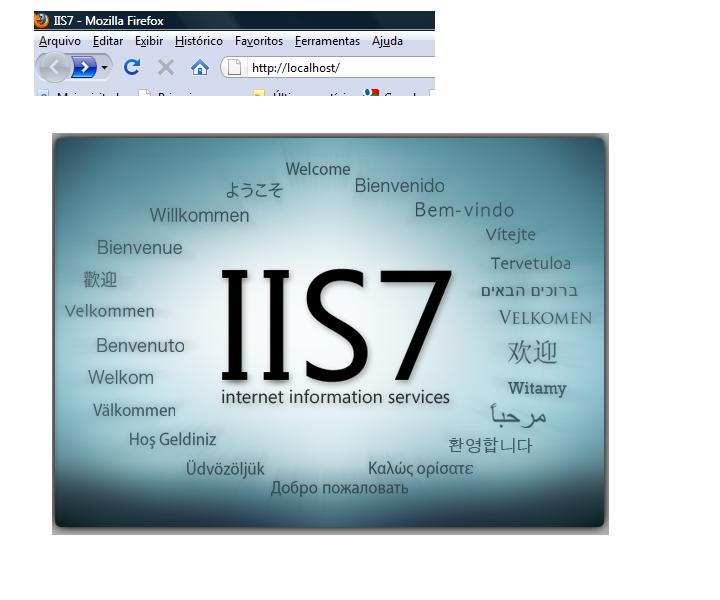
Para obter mais informações acesse o site do iis pelo endereço http://www.iis.net/
Configurando o IIS
1° Passo – Acesse o painel de controle, Ferramentas Administrativas, e abra o
Gerenciador do Serviços de Informações da Internet (IIS). (imagem 5)
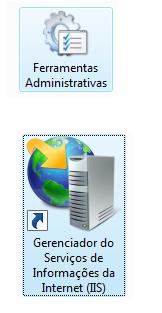
2° Passo – Para adicionar um site ao IIS clique com o botão do lado deito do mouse sobre o nome do computador e selecione a opção adicionar site. (imagem 6)
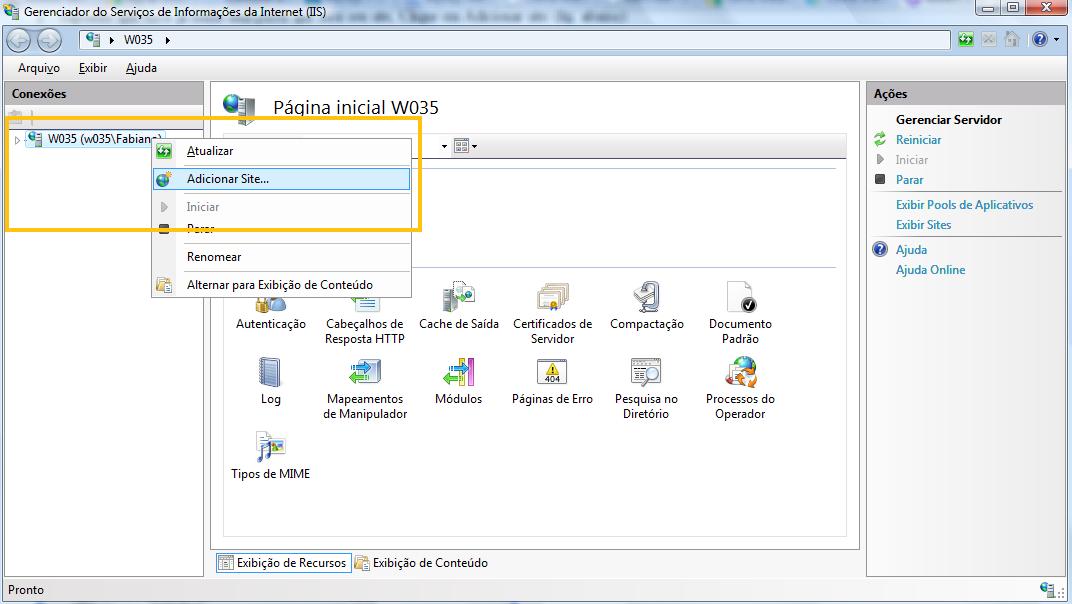
3° Passo – Preencha com os dados do seu site. Senão tiver muito conhecimento sobre portas e outras configurações deixe o padrão ou conforme imagem abaixo.
Aconselho criar uma pasta dentro do diretório C:inetpubwwwrootNome-Site
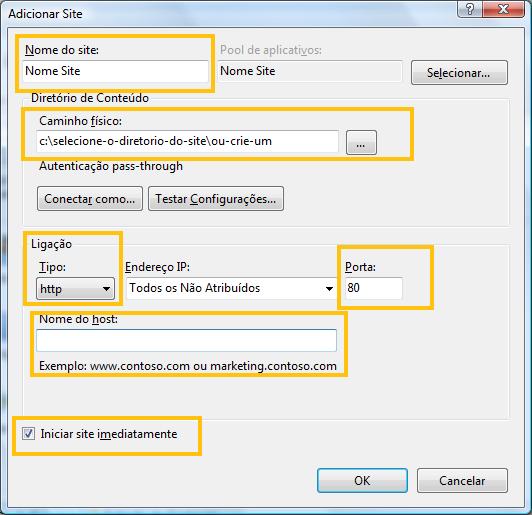
O nome do seu site que você configurou irá aparecer abaixo do site pré configurado “Default Web Site”.
Seu site esta configurado. (Imagem 8 )
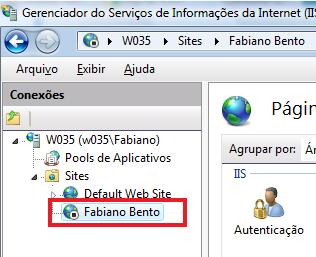
Pare o serviço do site Default Web Site e inicie o que você criou.